台式机连接wifi频繁掉线怎么办 如何解决台式机连接wifi信号弱的问题
更新时间:2023-06-06 14:54:30作者:xiaoliu
台式机连接wifi频繁掉线怎么办,现在的互联网时代,几乎所有的设备都与WiFi息息相关,对于台式机用户来说,WiFi连接问题成为了功能的必备问题。但是当我们遇到台式机连接WiFi频繁掉线或信号弱的问题时,该怎样解决呢?如何才能让连接更加稳定,让我们的网络享受变得更加顺畅呢?在本文中我们将提供一些解决方法,来帮助您轻松解决台式机WiFi问题。
具体方法:
1、右击此电脑选择“属性”,在打开的窗口中点击“设备管理器”
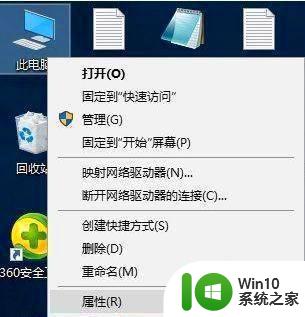
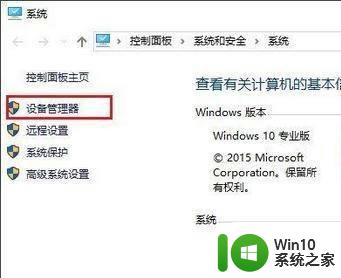
2、点击展开“网络适配器”,然后在无线网卡名称上点击鼠标右键(一般是带有wireless或WiFi字样),继续打开“属性”
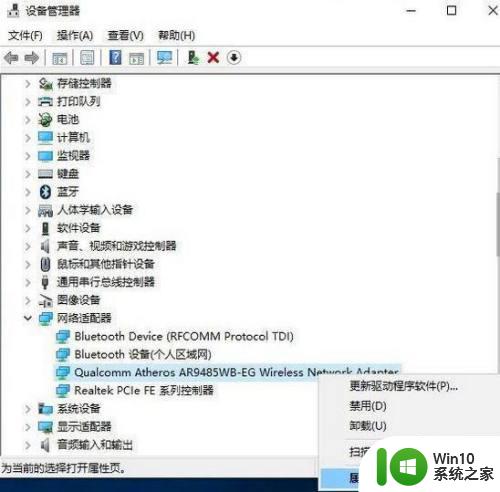
3、在打开的无线网卡属性窗户中,切换至“电源管理”选项,取消勾选下面的“关闭允许计算机关闭此设备以节约电源”,点击确定即可。
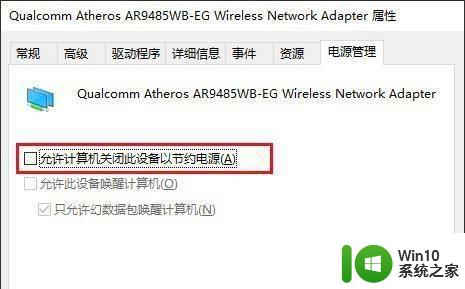
4、在打开的无线网卡属性窗户中,切换至“电源管理”选项,取消勾选下面的“关闭允许计算机关闭此设备以节约电源”,点击确定即可。
以上就是解决台式机频繁掉线的全部内容,如果您还有疑问,请参考以上步骤进行操作,希望对您有所帮助。
台式机连接wifi频繁掉线怎么办 如何解决台式机连接wifi信号弱的问题相关教程
- 如何设置台式机的wifi信号加强以提升连接稳定性 怎样解决台式机wifi连接频繁掉线的问题
- 台式机如何连接wifi 台式电脑怎么连wifi
- 台式电脑怎么连接无线网络wifi 怎么让台式电脑连接wifi
- 怎样给台式电脑连接wifi 台式电脑如何连接无线网络
- 台式电脑连接wifi教程 台式电脑如何连接无线网络
- 台式机连接不上wifi解决方法 台式机无法连接wifi的原因和解决方法
- 台式电脑怎么连接无线网络 怎么在台式电脑上连接wifi
- 老式台式电脑如何连接无线网络wifi 老式台式电脑如何设置无线网络连接
- 台式电脑如何通过无线网卡连接wifi网络 如何在台式电脑上设置wifi连接并进行网络配置
- 台式电脑连接wifi接收器的方法 台式电脑如何连接WiFi接收器
- 机顶盒音频线怎么接 机顶盒如何与台式电脑音响连接
- 台式机接蓝牙耳机语音没声音怎么办 台式机连接蓝牙耳机后无声音问题解决方法
- U盘装机提示Error 15:File Not Found怎么解决 U盘装机Error 15怎么解决
- 无线网络手机能连上电脑连不上怎么办 无线网络手机连接电脑失败怎么解决
- 酷我音乐电脑版怎么取消边听歌变缓存 酷我音乐电脑版取消边听歌功能步骤
- 设置电脑ip提示出现了一个意外怎么解决 电脑IP设置出现意外怎么办
电脑教程推荐
- 1 w8系统运行程序提示msg:xxxx.exe–无法找到入口的解决方法 w8系统无法找到入口程序解决方法
- 2 雷电模拟器游戏中心打不开一直加载中怎么解决 雷电模拟器游戏中心无法打开怎么办
- 3 如何使用disk genius调整分区大小c盘 Disk Genius如何调整C盘分区大小
- 4 清除xp系统操作记录保护隐私安全的方法 如何清除Windows XP系统中的操作记录以保护隐私安全
- 5 u盘需要提供管理员权限才能复制到文件夹怎么办 u盘复制文件夹需要管理员权限
- 6 华硕P8H61-M PLUS主板bios设置u盘启动的步骤图解 华硕P8H61-M PLUS主板bios设置u盘启动方法步骤图解
- 7 无法打开这个应用请与你的系统管理员联系怎么办 应用打不开怎么处理
- 8 华擎主板设置bios的方法 华擎主板bios设置教程
- 9 笔记本无法正常启动您的电脑oxc0000001修复方法 笔记本电脑启动错误oxc0000001解决方法
- 10 U盘盘符不显示时打开U盘的技巧 U盘插入电脑后没反应怎么办
win10系统推荐
- 1 索尼笔记本ghost win10 64位原版正式版v2023.12
- 2 系统之家ghost win10 64位u盘家庭版v2023.12
- 3 电脑公司ghost win10 64位官方破解版v2023.12
- 4 系统之家windows10 64位原版安装版v2023.12
- 5 深度技术ghost win10 64位极速稳定版v2023.12
- 6 雨林木风ghost win10 64位专业旗舰版v2023.12
- 7 电脑公司ghost win10 32位正式装机版v2023.12
- 8 系统之家ghost win10 64位专业版原版下载v2023.12
- 9 深度技术ghost win10 32位最新旗舰版v2023.11
- 10 深度技术ghost win10 64位官方免激活版v2023.11